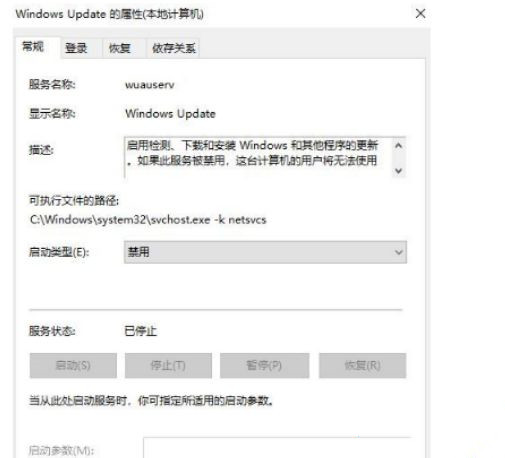win10开机出现更新窗口怎么办?win10开机弹出更新窗口解决方法
近期有很多使用win10系统的用户反应说,自己的电脑每次开机后都会弹出更新窗口,明明已经设定了不进行更新,但还是会一直弹出,面对这个问题,很多小伙伴不知道应该如何解决这个问题,那么今日的win10教程就来和广大用户们讲解操作方法,有需要的用户一起来看看详细的步骤吧。
win10开机弹出更新窗口解决方法
1、同时按住【win】+【R】快捷键,在弹出的运行窗口输入【services.msc】后单击【确定】。
2、然后鼠标快速双击【Windows Update】,把设置调整为【禁用】。
3、接着鼠标双击打开,选择【恢复】。手动将更新失败调整为无操作,并且把在()里面的失败次数更改成9999 ,最后再选择【确定】就可以了。
相关文章
- Win10桌面不断刷新闪屏无法操作怎么办?
- Win10休眠久了自动关闭程序怎么解决?
- win10蓝屏错误dpc watchdog怎么办?win10蓝屏提示dpc watchdog解决方法
- win10局域网设置在哪里?win10局域网设置位置解析
- win10怎么设置默认输入法为英文输入?
- win10如何重置tcp/ip协议?windows10重置tcp/ip协议栈的方法
- Win10文件夹搜索栏用不了怎么办?Win10文件夹搜索栏用不了问题解析
- Win10输入法图标丢失后怎么找回?Win10输入法图标丢失后找回的方法
- 解决游戏提示需要新应用打开此ms-gamingoverlay的问题
- win10应用商店提示错误代码0x80D02017怎么解决?
- win10如何提升扬声器音质?win10扬声器提升音质操作方法
- Win10怎么设置显示其它地区时钟?Win10设置显示其它地区时钟的方法
- Win10怎么清除设备搜索历史记录?
- win10去快捷方式箭头导致任务栏图标打不开怎么办?
- 电脑不能改microsoft账户登录无法设置人脸怎么办?
- win10输入法图标不见了怎么办?win10输入法图标找回方法